Actualizado el sábado, 10 agosto, 2024
En este tutorial aprenderemos cómo activar el historial del portapapeles en nuestra computadora. Esto nos permitirá gestionar mejor el contenido que vayamos copiando en nuestra computadora.
También te puede interesar: Cómo usar la herramienta Recortes de Windows, Cómo modificar el mouse para zurdos, Cómo copiar y pegar en el celular y Cómo hacer captura de pantalla en el celular.

Contenidos en esta entrada
¿Qué es el portapapeles?
Siempre que en nuestra computadora hacemos las acciones copiar o cortar, y pegar; ese contenido que copiamos o cortamos (ya sea pulsando las teclas Ctrl + C o haciendo clic derecho, Copiar) se almacena temporalmente en un espacio del sistema operativo de la computadora que usualmente no podemos ver.
Sabemos que copiamos algo y eso que acabamos de copiar, hasta que copiemos algo nuevo, va a estar disponible para ser pegado en algún lugar. Puede ser un enlace, un texto, una imagen.
Ese espacio donde se almacenan temporalmente los contenidos copiados se llama portapapeles. Existe tanto en la computadora como en el celular. En este caso veremos cómo activar el historial del portapapeles para que se vayan almacenando en un lugar concreto todos los elementos copiados sin que se borren.
Activar el historial del portapapeles nos permite:
- Visualizar la información que vayamos copiando en el transcurso de un día mientras usamos la computadora.
- Almacenar esa información copiada sin que se borre cada contenido al copiar al nuevo.
- Fijar ciertos elementos copiados para que no se borren del historial.
- Copiar varios elementos a la vez (textos, imágenes) para luego pegarlos todos juntos en cierto espacio (por ejemplo, un documento de Word o un email) sin tener que estar copiando parte por parte.
Cómo activar el historial del portapapeles
Para activar el historial del portapapeles hay dos opciones posibles.
Primera opción
- Pulsar en el teclado de la computadora las teclas Win (windows) y V (v corta).
- Se abrirá una pequeña ventana con el historial del portapapeles.
- Hacer clic en Activar.
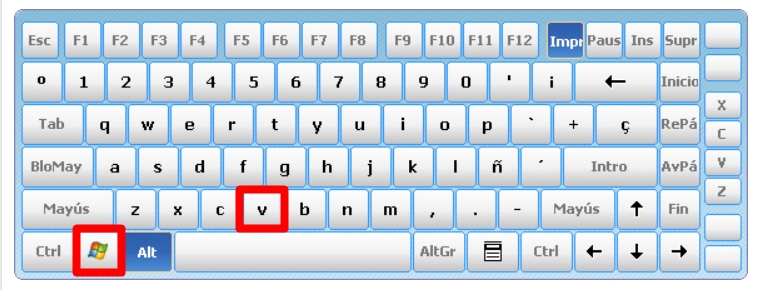
Teclas para abrir el historial.
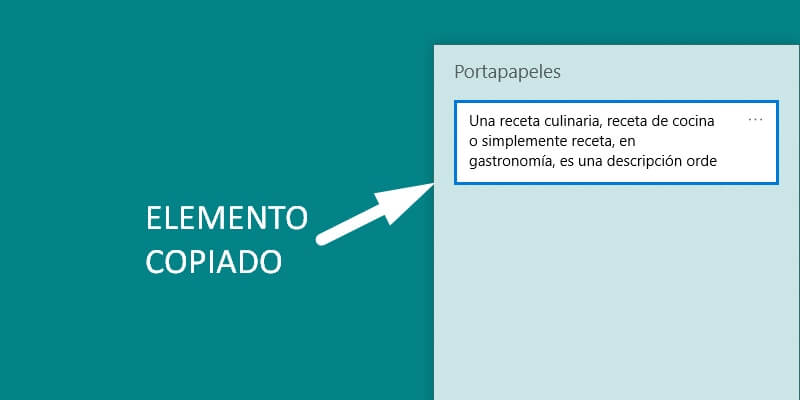
Aquí van apareciendo los elementos copiados.
Una vez activado el historial se irán guardando los elementos copiados en un mismo día. Al reiniciar o apagar la computadora se borrarán los elementos copiados, excepto aquellos que queden anclados.
Con cada elementos copiado es posible realizar tres acciones:
- Eliminarlo de manera definitiva.
- Anclar: fijarlo para que no se borre.
- Borrar todo: para borrar el historial completo del portapapeles, excepto los elementos anclados.
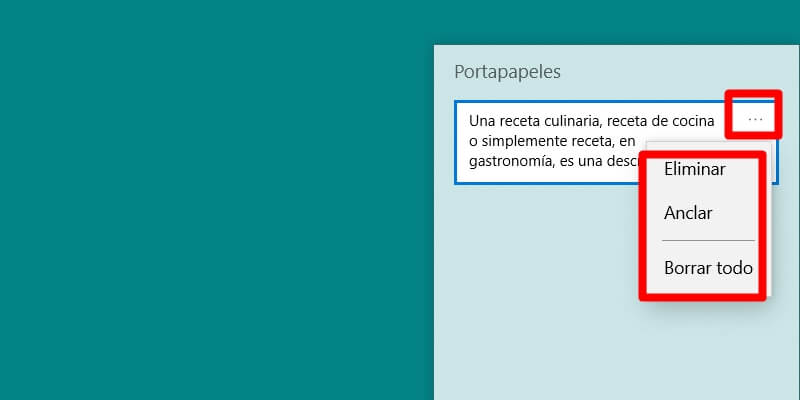
Opciones respecto a lo copiado.
Segunda opción
La segunda opción para activar el historial sin usar las teclas Win + V es acceder a la configuración del portapapeles.
Sigue estos pasos:
- En la lupa de búsqueda escribir: portapapeles.
- Ingresar a Configuración del portapapeles.
- Activar o desactivar el historial haciendo clic en el botón gris.
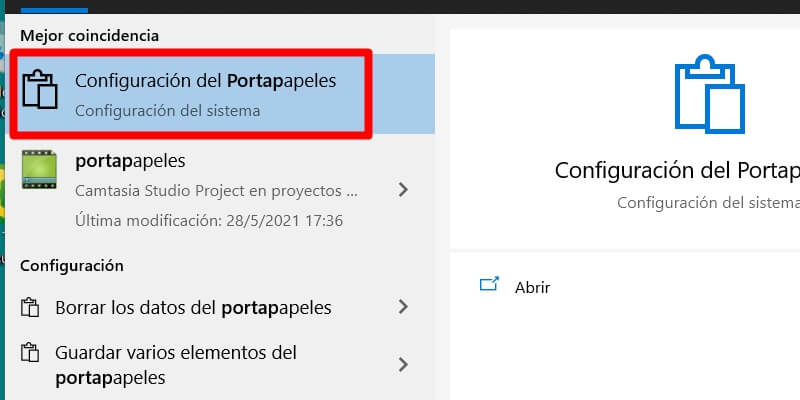
Activar el historial desde las configuraciones.
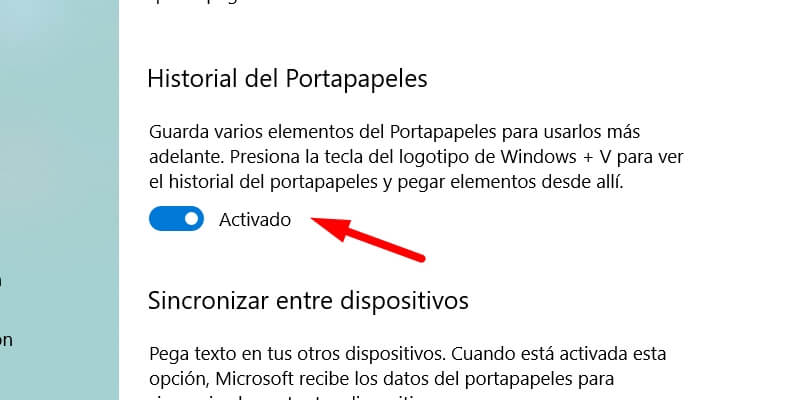
Activar el historial.
Mira el video con el paso a paso y aprende activar el historial del portapapeles
Clic en el centro del video para dar PLAY y también para PAUSAR. Desde el teléfono, girar a horizontal o pulsar el icono para ampliar a pantalla completa.
¿Problemas para ver el video? Clic acá: https://youtu.be/f3Y-giFLJQ8
¿Conocías esta función de la computadora?










 (4,37 de 5)
(4,37 de 5)
mesirvio de mucho yo ssoi una persona q ase10 años sufrio un ASEBE y tengo
medio cuerpoparalisadosa